こんにちはインフラエンジニアのしょうです!(元プログラマー )
この記事では
- AWS公式の模擬試験を受験する方法を知りたい
上記について解説していきます。
僕はAWS資格を4つ取得しましたが、当時は模擬試験が有料でした笑
今ではAWS公式の模擬試験を無料で受験できます。
そしてAWS認定の模擬試験は一度必ず受験したほうが良いです。
試験内容の雰囲気を掴めて、合格率が上がるからですね。
模擬試験を受験する3つのメリット
- 無料で受験できる
- 答えを説いた後に解説が見れる
- AWS認定資格の試験内容の雰囲気が掴める
AWS資格の種類や、取得するおすすめの順番を知りたい方は「 AWS認定資格の一覧や難易度、取得メリットを現役SEが徹底解説 」の記事をご覧ください。
では模擬試験の受験方法について解説していきます。
とても簡単なのでご安心ください。

【AWS認定資格】AWS公式の模擬試験とは?
【AWS公式】模擬試験の詳細
- 全12資格に対応
- 無料で受験できる
- 受験時間は無制限
- 問題数は各試験20問
- 全20問に解説がある
- 問題内容は変化しない
- 選択問題(本番試験も選択問題です)
AWSの模擬試験は、公式が提供しているので安心して活用できます。
さすがに模擬試験と全く同じ内容が、本番で出題されることはありません。
しかしAWSの模擬試験は本番試験の内容に近く、一度受験することで本番で慌てなくなります!
【AWS認定資格】模擬試験に必要な事前準備
模擬試験を受験する前に、AWS Skill Builderのアカウントを作成する必要があります。
すでに作成済みの方は、模擬試験の受験方法の手順まで飛ばしてください。
ではまずAWS Skill Builderのアカウント作成方法について解説していきますね!
下記のサイトにアクセスしましょう。
https://explore.skillbuilder.aws/
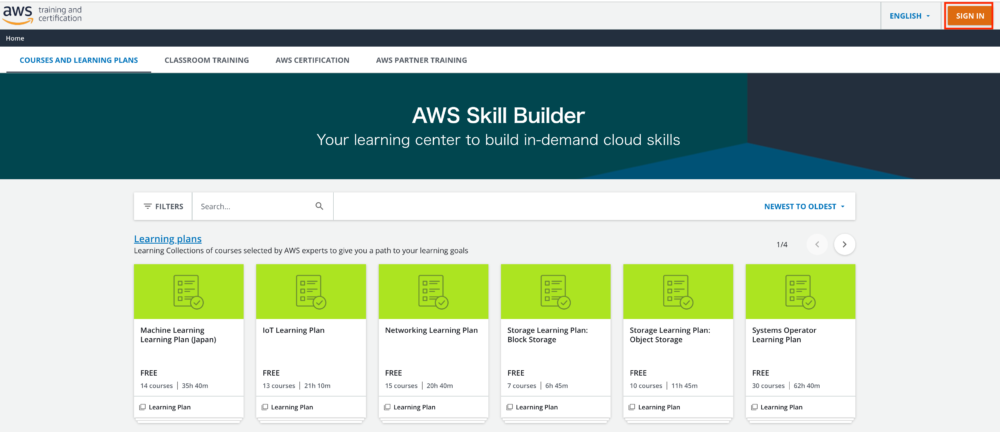
右上の 『サインイン』を選択。
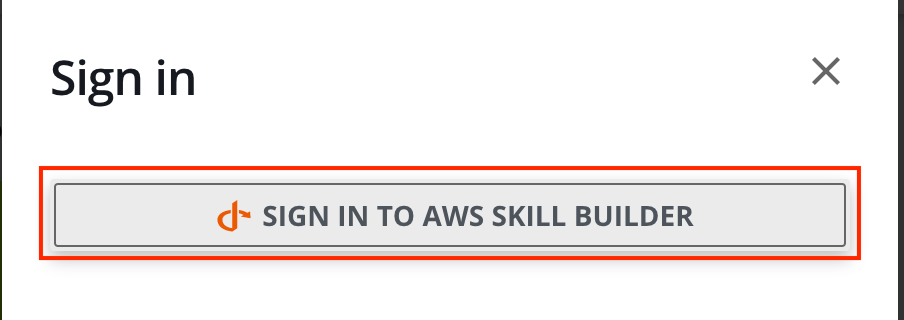
『サインイン』を選択。
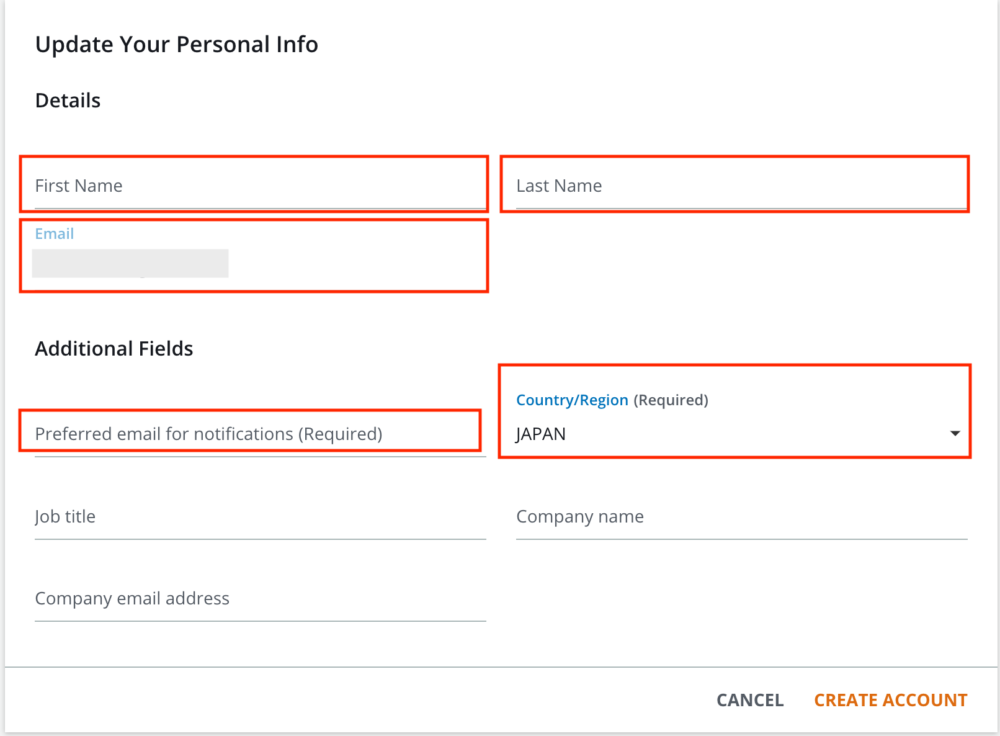
上記の赤枠だけ入力すれば大丈夫です。入力後は右下の『 CREATE ACCOUNT』 を選択。
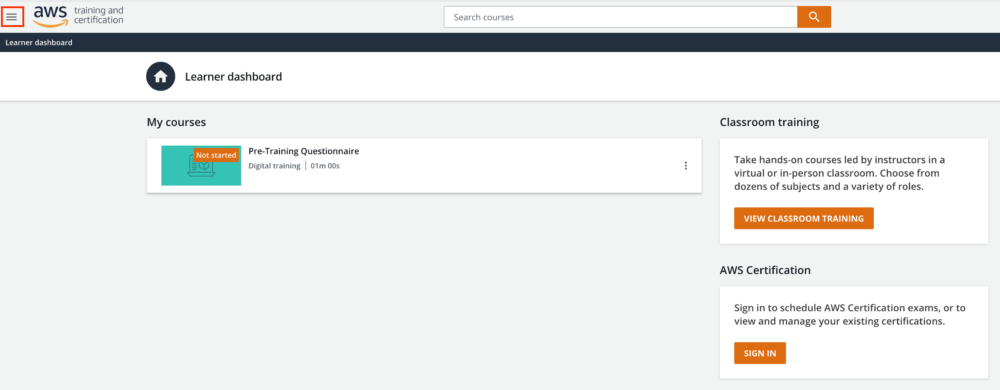
アカウントが作成できたら、左上のメニューから日本語設定をしていきましょう。
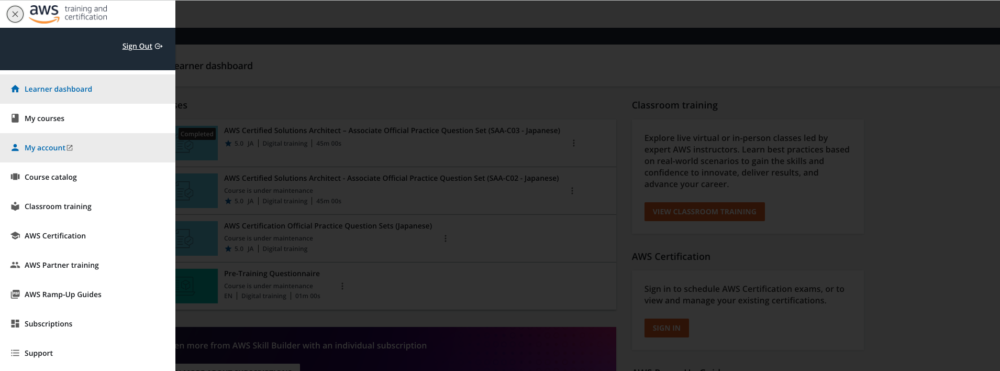
上記の「My account」を選択。
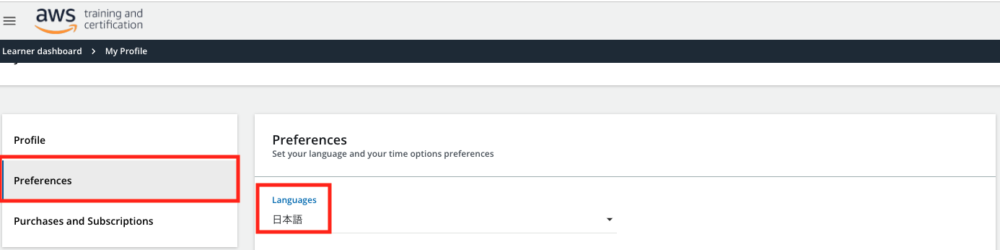
『Preference』を選択→『Language』は日本語を選択→『SAVE CHANGES』 を選択。
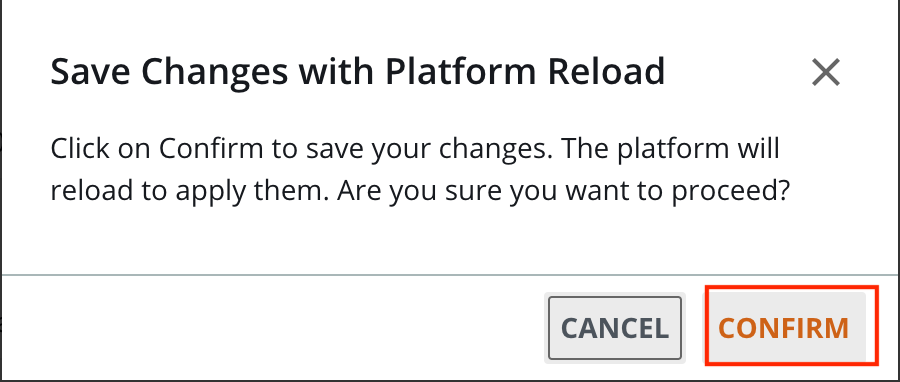
『CONFIRM』を選択すると日本語の設定がこれで完了します。
ではサイトのホーム画面に戻りましょう。
事前準備がこれで完了したので、次に模擬試験の受験方法について解説していきます。
【AWS認定資格】模擬試験の受験方法|完全無料です
では模擬試験の申し込み方法について解説していきます 。
まずは下記のサイトにアクセスしましょう。
https://explore.skillbuilder.aws/
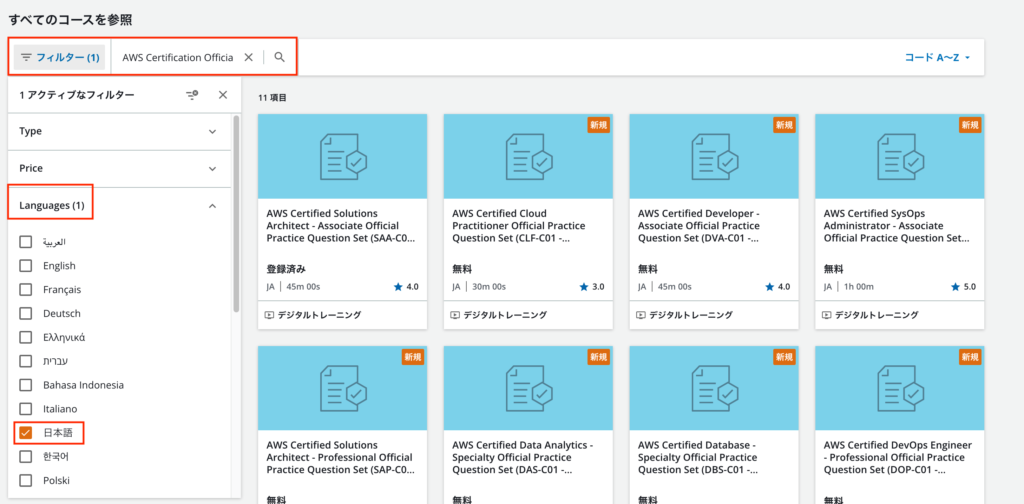
「フィルター」→「Languages」→「日本語」を選択。
検索バーに「 AWS Certification Official Practice Question Sets 」と入力し、検索を選択。(上記の黄色マーカーをコピペでOK)
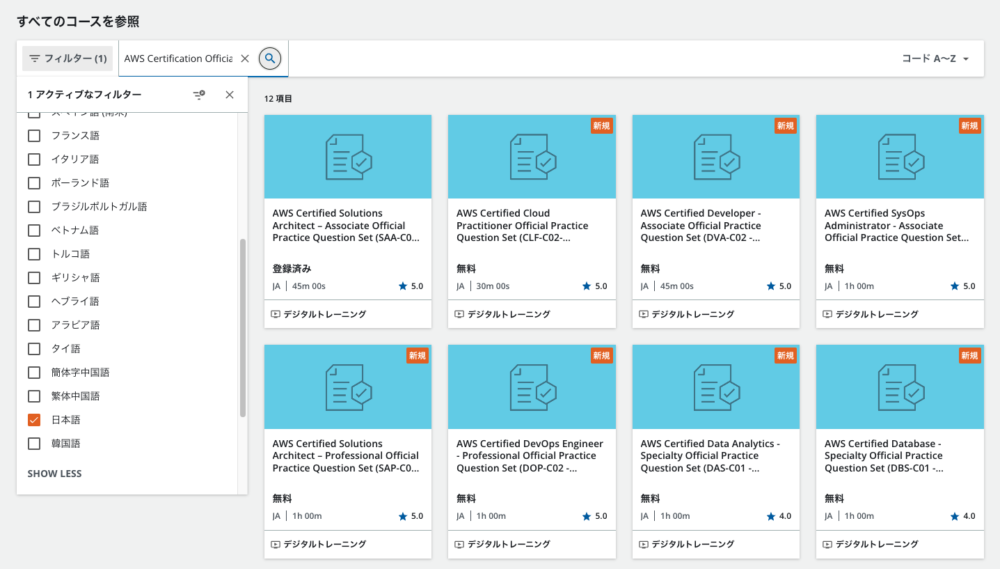
全12資格の模擬試験が表示されます。表示された対象のトレーニングを選択してください。
今回はAWS CLFの模擬試験を例に解説していきます。
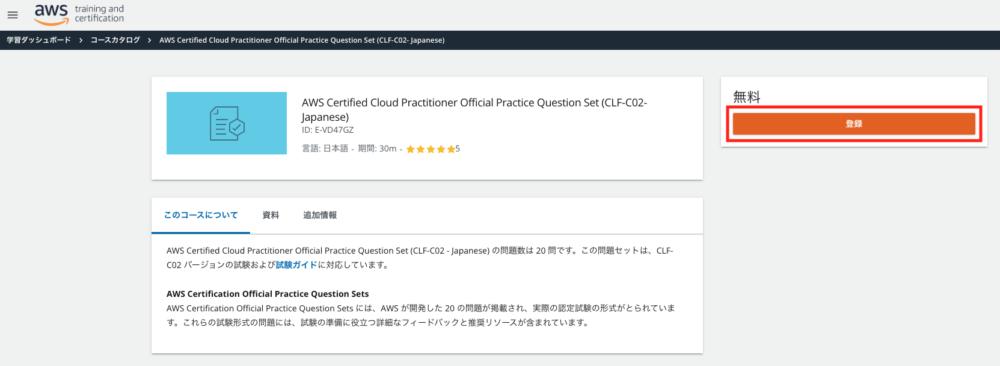
『登録』を選択。
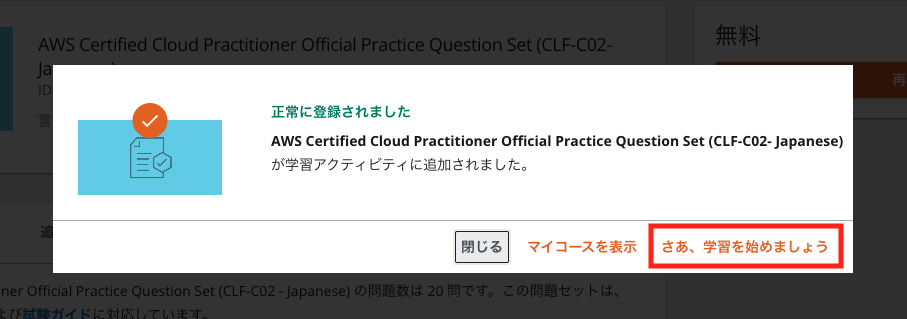
『学習を始めましょう』を選択。
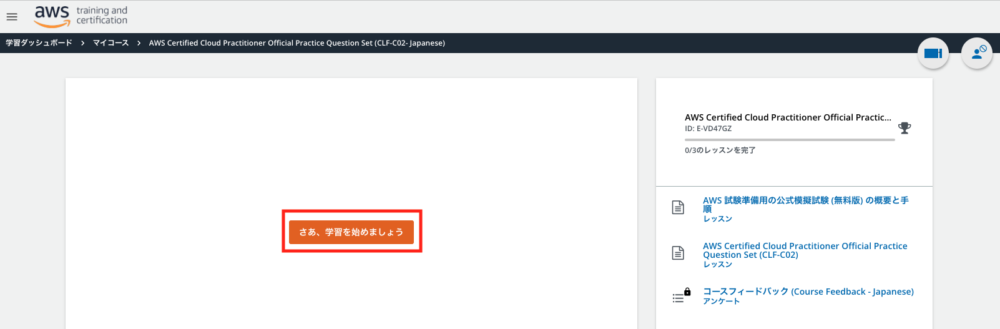
『学習を始めましょう』を選択。
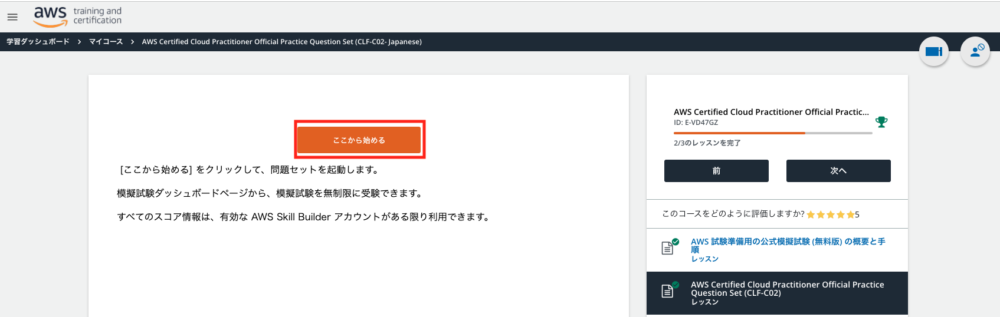
「次へ」を選択していき「ここから始める」を選択。
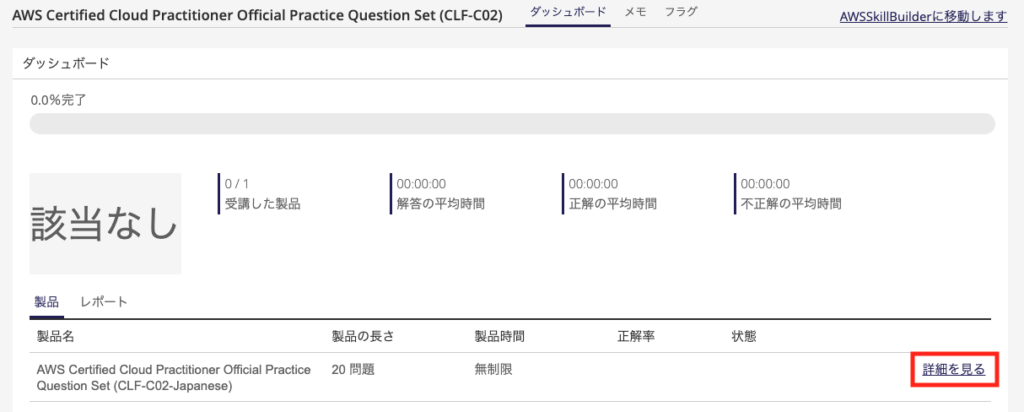
『詳細を見る』を選択。
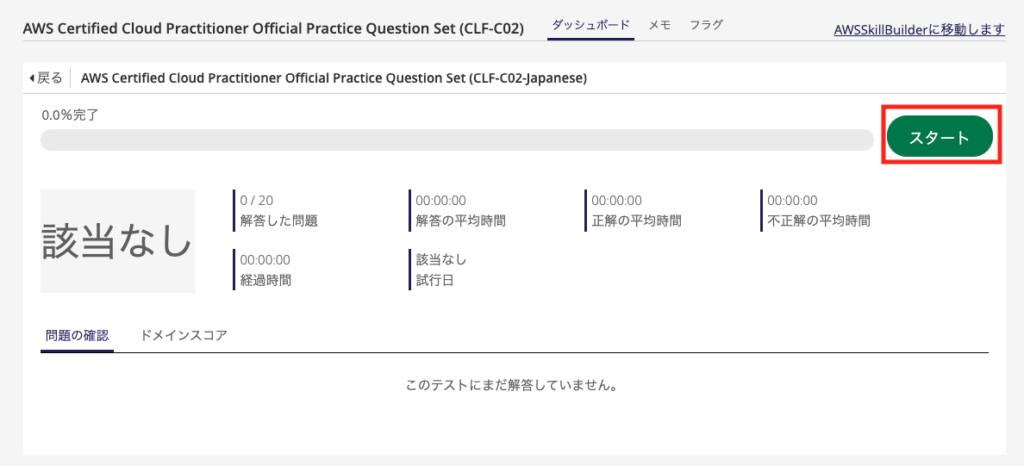
『スタート』を選択。
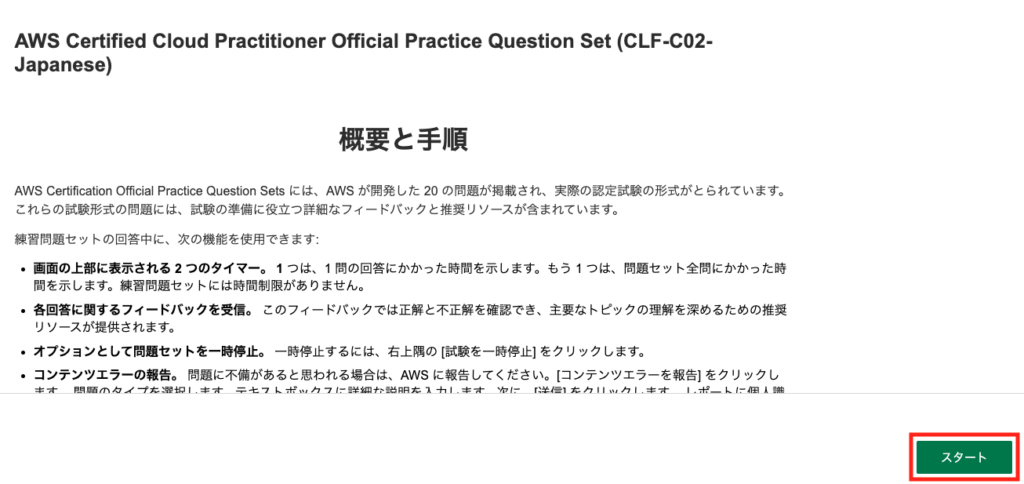
上記画像の『スタート』を選択することで模擬試験が始まります!
AWS本番試験の申し込み方法は「【5分でわかる】AWS認定試験の申込方法【2023年最新】」の記事をご覧ください。
 しょう
しょう試験勉強は大変だ思いますが応援しています!
ではこれで模擬試験の解説は終わりです。
Twitterにて日々の進捗やブログの更新などツイートしているので、気軽に絡んでください^^
ではまた!




